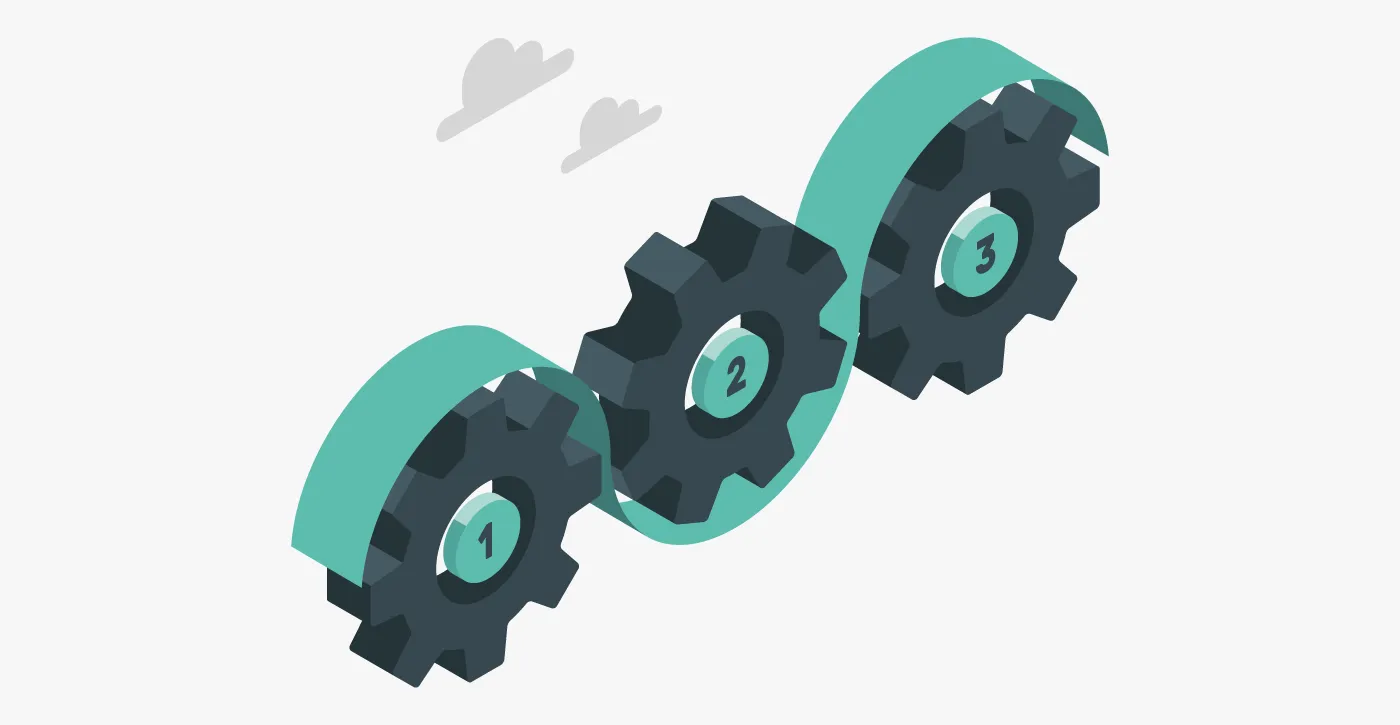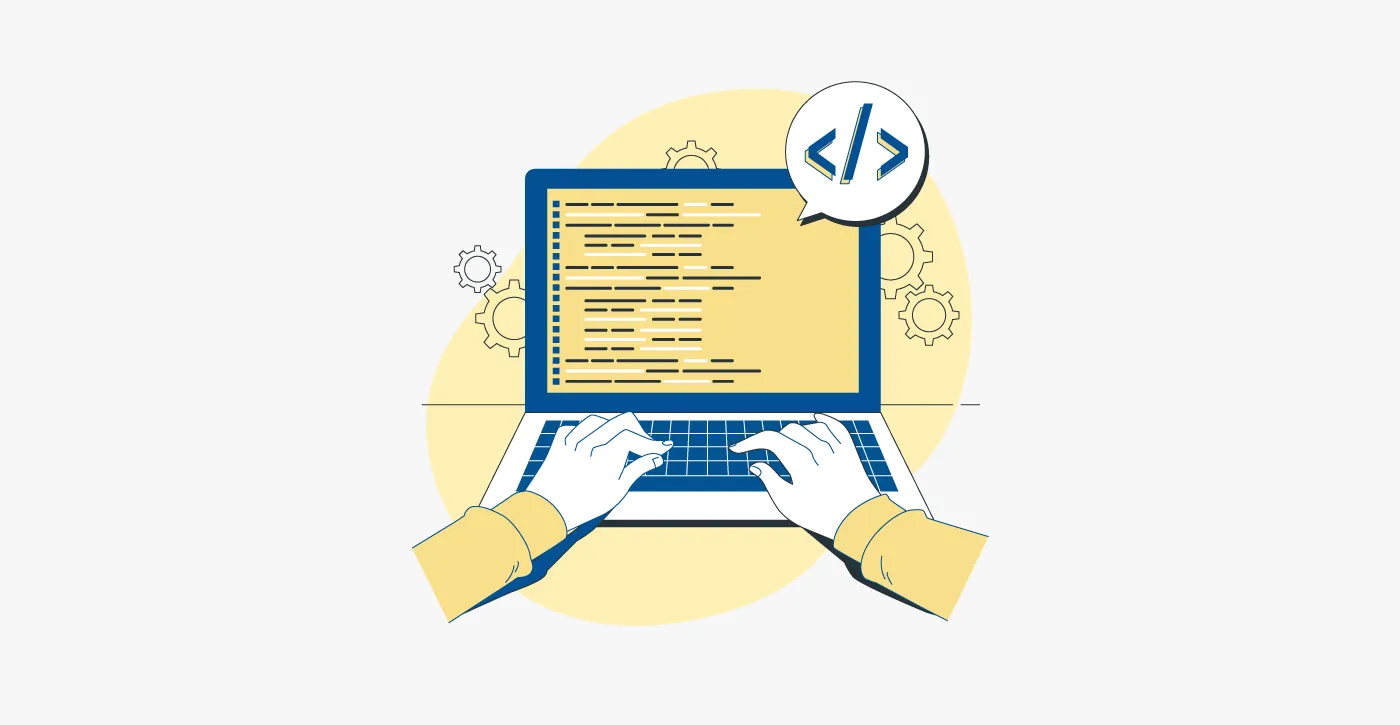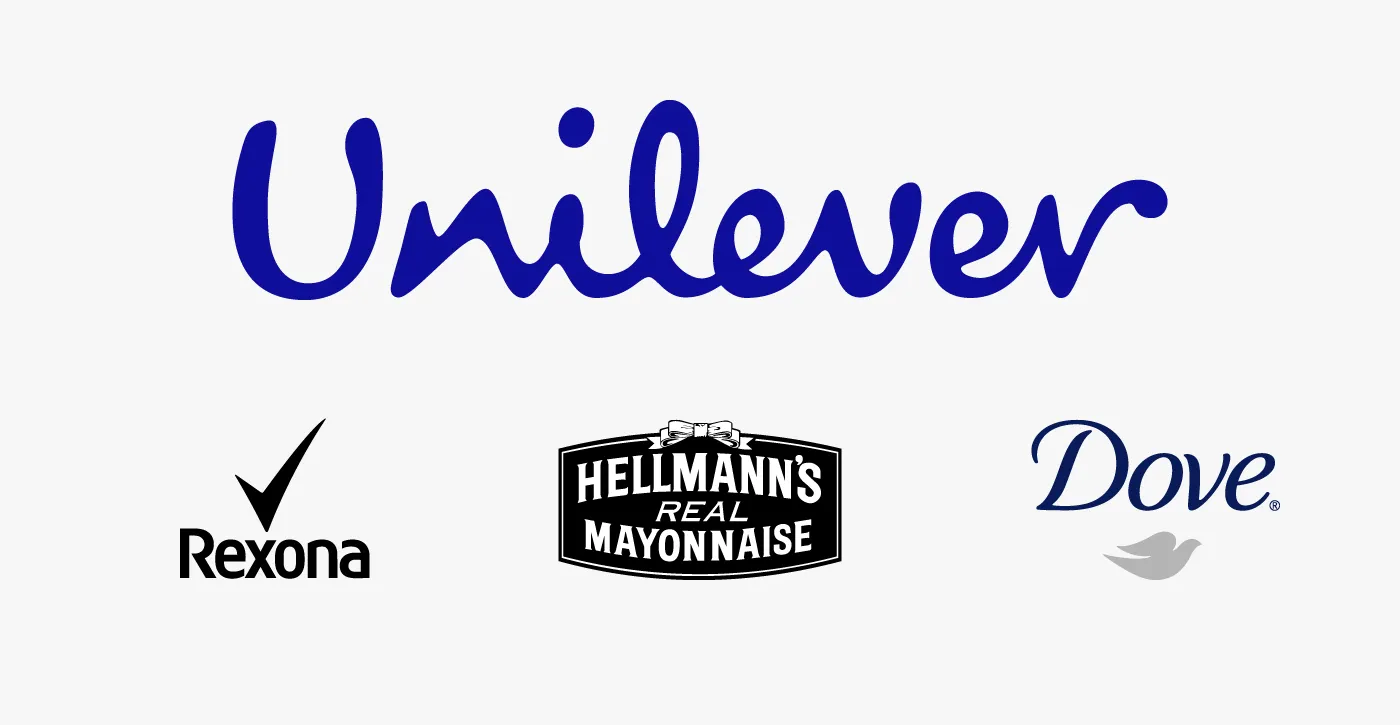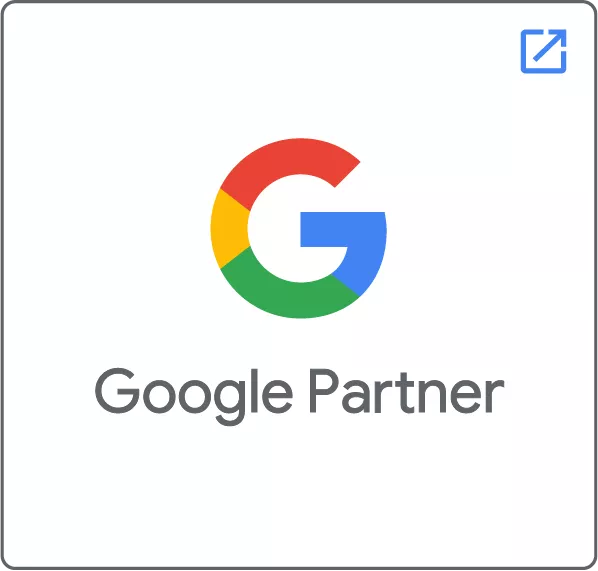Tabla de Contenidos
WordPress es una plataforma en constante evolución, y sus actualizaciones automáticas garantizan mejoras en seguridad y funcionalidad. Sin embargo, en ciertos casos, desactivar estas actualizaciones puede ser beneficioso para mantener la estabilidad y personalización de tu sitio web. En este artículo, exploraremos las razones para deshabilitar las actualizaciones automáticas y te guiaremos a través de varios métodos para hacerlo de manera segura.
¿Por qué desactivar las actualizaciones automáticas?
Las actualizaciones automáticas de WordPress están diseñadas para mejorar la seguridad y el rendimiento de tu sitio. Sin embargo, pueden surgir situaciones en las que desees tener un control más preciso sobre cuándo y cómo se actualiza tu sitio. Algunas razones incluyen:
- Compatibilidad con plugins y temas: Las actualizaciones pueden generar conflictos con plugins o temas personalizados, lo que podría afectar la funcionalidad del sitio.
- Entornos de desarrollo: En sitios en fase de desarrollo, pruebas o mantenimiento, las actualizaciones automáticas pueden interferir con configuraciones específicas.
- Control total: Algunos administradores prefieren aplicar las actualizaciones manualmente en un entorno de prueba para garantizar un funcionamiento óptimo.
- Consumo de ancho de banda: Si cuentas con un ancho de banda limitado, las actualizaciones automáticas podrían utilizar recursos de manera inesperada.
Métodos para desactivar las actualizaciones automáticas
Existen varias formas de deshabilitar las actualizaciones automáticas en WordPress. A continuación, te presentamos los métodos más efectivos:
Modificar el archivo wp-config.php
Una forma directa de desactivar las actualizaciones automáticas es editando el archivo wp-config.php:
- Accede a los archivos de tu sitio mediante un cliente FTP o el administrador de archivos de tu hosting.
- Localiza y abre el archivo
wp-config.php, ubicado en el directorio raíz de tu instalación de WordPress. - Añade la siguiente línea de código antes de la línea que dice
/* That’s all, stop editing! Happy blogging. */:
define('AUTOMATIC_UPDATER_DISABLED', true);
4. Guarda los cambios y cierra el archivo.
Este ajuste deshabilitará todas las actualizaciones automáticas en tu sitio. Es recomendable realizar una copia de seguridad antes de modificar archivos críticos.
Editar el archivo functions.php
Otra opción es añadir un filtro en el archivo functions.php de tu tema activo:
- Accede al directorio de tu tema activo, generalmente ubicado en
/wp-content/themes/tu-tema/. - Abre el archivo
functions.phpcon un editor de texto. - Añade el siguiente código al final del archivo:
add_filter('automatic_updater_disabled', '__return_true');
4. Guarda los cambios y cierra el archivo.
Este método desactivará las actualizaciones automáticas utilizando las funciones internas de WordPress.
Utilizar un plugin
Si prefieres una solución sin tocar el código, puedes usar un plugin como Easy Updates Manager:
- Accede a tu panel de administración de WordPress.
- Ve a
Plugins > Añadir nuevoy busca “Easy Updates Manager”. - Instala y activa el plugin.
- Una vez activado, ve a
Dashboard > Updates Optionsy configura las opciones según tus preferencias.
Este plugin ofrece una interfaz amigable para gestionar las actualizaciones automáticas de WordPress, plugins y temas.
Configurar Softaculous
Si instalaste WordPress a través de Softaculous, puedes desactivar las actualizaciones automáticas desde allí:
- Accede a tu panel de control de hosting y abre Softaculous.
- Ve a “Instalaciones” y localiza tu sitio de WordPress.
- Haz clic en “Editar detalles” (el ícono de lápiz).
- Desmarca la opción “Auto Upgrade” para deshabilitar las actualizaciones automáticas.
- Guarda los cambios.
Este método es útil si prefieres gestionar las actualizaciones desde el instalador automático.
Consideraciones sobre las Actualizaciones Automáticas en WordPress
Deshabilitar las actualizaciones automáticas en WordPress te brinda mayor control sobre tu sitio, pero también implica una mayor responsabilidad en cuanto a mantenimiento y seguridad. Antes de tomar esta decisión, ten en cuenta los siguientes aspectos:
1. Seguridad
Las actualizaciones suelen incluir parches de seguridad que protegen tu sitio de vulnerabilidades.
Si deshabilitas las actualizaciones automáticas, asegúrate de realizar actualizaciones manuales con frecuencia.
Es recomendable hacer copias de seguridad periódicas antes de aplicar cualquier cambio para evitar la pérdida de datos.
2. Compatibilidad
Las nuevas versiones de WordPress pueden generar conflictos con temas y plugins personalizados.
Antes de actualizar, verifica la compatibilidad de todos los complementos para evitar errores en la funcionalidad del sitio.
Mantén un entorno de prueba donde puedas evaluar las actualizaciones antes de aplicarlas en el sitio en producción.
3. Mantenimiento y Control
Desactivar las actualizaciones automáticas significa que debes llevar un registro detallado de los cambios realizados.
Un monitoreo constante de la estabilidad del sitio es clave para evitar problemas inesperados.
Si cuentas con un ancho de banda limitado, ten en cuenta que las actualizaciones manuales también pueden consumir recursos significativos.
Si decides deshabilitar las actualizaciones automáticas, es fundamental implementar una estrategia de mantenimiento proactiva para garantizar el correcto funcionamiento y la seguridad de tu sitio web.
Alternativas a Deshabilitar Completamente las Actualizaciones
- Actualizaciones menores automáticas: Puedes permitir las actualizaciones automáticas de seguridad y mantenimiento, pero deshabilitar las actualizaciones mayores.
- Entorno de pruebas: Configura un entorno de pruebas para probar las actualizaciones antes de aplicarlas en tu sitio en vivo.
- Actualizaciones programadas: Utiliza plugins o herramientas de gestión de actualizaciones para programar las actualizaciones en momentos específicos.
Herramientas Útiles para Gestionar Actualizaciones
- WP-CLI: Una herramienta de línea de comandos para gestionar WordPress y realizar actualizaciones de forma eficiente.
- Plugins de copias de seguridad: Como UpdraftPlus o BackupBuddy, para asegurarte de que tienes una copia de seguridad reciente antes de realizar cualquier actualización.
- Herramientas de monitoreo de sitios web: Como UptimeRobot, para recibir alertas si tu sitio se cae después de una actualización.
Conclusión
Deshabilitar las actualizaciones automáticas en WordPress te da un mayor control sobre tu sitio, pero también aumenta tu responsabilidad de mantenerlo seguro y actualizado. Evalúa cuidadosamente tus necesidades y elige el método que mejor se adapte a tu flujo de trabajo.
Recuerda que si tienes alguna pregunta o necesitas ayuda adicional, no dudes en dejar un comentario. ¡Estaré encantado de ayudarte!